En este ejercicio, añadirá una superficie topográfica y una plataforma de construcción al emplazamiento de construcción.
|
Añada puntos en diferentes alzados para crear el terreno y una plataforma de construcción que se sustente sobre los muros de cimentación del edificio. Antes de comenzar, descargue el archivo de aprendizaje GSG_03_Terrain_Pad.rvt. Descargue este archivo zip (si aún no ha descargado los archivos de ejercicios de los aprendizajes).
Objetivos
- Crear una superficie topográfica definiendo puntos en diferentes elevaciones.
- Crear una plataforma de construcción que se sustente sobre el perímetro de los muros de cimentación.
- Utilizar una caja de sección para enmarcar la vista 3D, incluyendo el terreno.
- Especificar un material de hierba en el terreno para proporcionar una vista 3D realista.
Adición de terreno
- Abra al archivo del ejercicio, GSG_03_terrain_pad.rvt.
- En el Navegador de proyectos, en Planos de planta, haga doble clic en Emplazamiento.
- Haga clic en la ficha Emplazamiento
 grupo Modelar emplazamiento
grupo Modelar emplazamiento
 (Superficie topográfica).
(Superficie topográfica).
Tenga en cuenta que la herramienta Colocar punto en el grupo Herramientas se selecciona por defecto.
- En el parámetro Alzado de la barra de opciones, introduzca 1000.
- Haga clic en el área de dibujo para añadir dos puntos justo a la izquierda del edificio, uno por encima y uno por debajo del edificio.
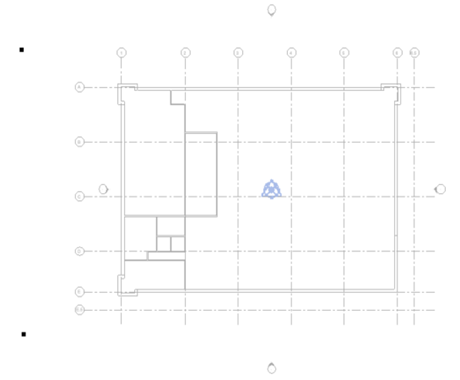
- Cambie el valor de Alzado a -500 y añada dos puntos más justo a la derecha del edificio, uno por encima y otro por debajo del edificio.
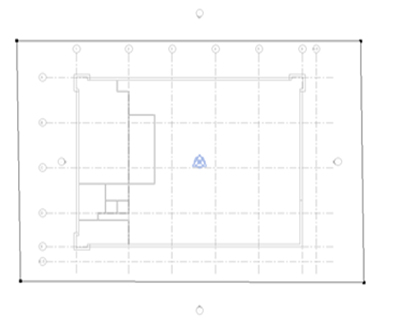
- Cambie el valor de Alzado a 2500 y añada puntos, como se muestra.
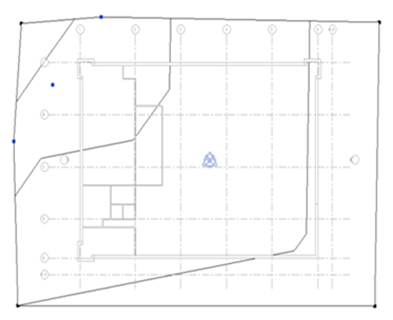
- Cambie el valor de Alzado a 1000 y añada puntos, como se muestra.
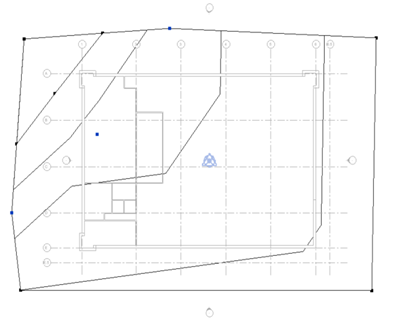
- Cambie el valor de Alzado a 2500 y añada puntos, como se muestra.
- En el grupo Superficie, haga clic en
 (Finalizar superficie).
(Finalizar superficie).
- En la barra de herramientas de acceso rápido, haga clic en
 (Vista 3D por defecto).
(Vista 3D por defecto).
Adición de una plataforma de construcción
- Haga clic en la ficha Emplazamiento
 grupo Modelar emplazamiento
grupo Modelar emplazamiento
 (Plataforma de construcción).
(Plataforma de construcción).
- Haga clic en la ficha Modificar | Crear contorno de plataforma
 grupo Dibujar
grupo Dibujar
 (Seleccionar muros).
(Seleccionar muros).
- Seleccione los muros exteriores. Utilice la tecla Tab para seleccionar una cadena de muros.
- Utilice los
 controles de volteo para asegurarse de que el boceto de plataforma se encuentre en la cara interior de los muros. Utilice ViewCube para orientar a la parte superior a fin de verificar esto.
controles de volteo para asegurarse de que el boceto de plataforma se encuentre en la cara interior de los muros. Utilice ViewCube para orientar a la parte superior a fin de verificar esto.
- Utilice los
- En el grupo Modo, haga clic en
 (Finalizar modo de edición).
(Finalizar modo de edición).
- En la paleta Propiedades, cambie el nivel de la plataforma a 01 - Planta de tienda.
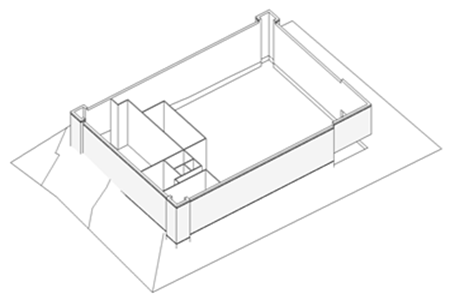
- Oriente la vista 3D para que se muestre desde el ángulo superior/derecho y haga clic en un punto fuera del edificio y del terreno para seleccionar la vista 3D en sí.
- En la paleta Propiedades, en Extensión, seleccione Caja de sección.
- Seleccione la caja de sección en el área de dibujo y arrastre los controles para cambiar el tamaño de la caja como se muestra.
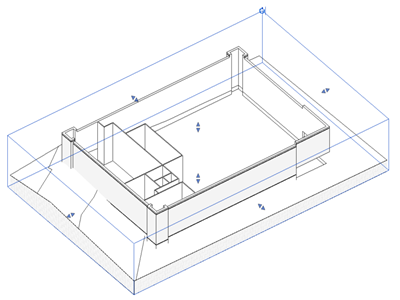
- Con la caja de sección seleccionada, haga clic en el botón derecho y seleccione Ocultar en vista
 Elementos para ocultar la caja de sección.
Nota: La caja de sección siempre se puede mostrar posteriormente para realizar ajustes. Consulte Ocultar/mostrar elementos.
Elementos para ocultar la caja de sección.
Nota: La caja de sección siempre se puede mostrar posteriormente para realizar ajustes. Consulte Ocultar/mostrar elementos. - Seleccione el terreno y, en la paleta Propiedades, haga clic en el valor de Material y el
 (botón Examinar) que aparece.
(botón Examinar) que aparece.
- En el Navegador de materiales:
- En el campo de búsqueda, escriba Hierba y pulse la tecla Intro.
- En los resultados de la búsqueda, haga doble clic en Hierba para añadir el material al proyecto. Se mostrará en el panel superior del navegador, dentro de
- En la barra de controles de vista, haga clic en Estilo visual: Línea oculta
 Sombreado para ver los materiales.
Sombreado para ver los materiales.
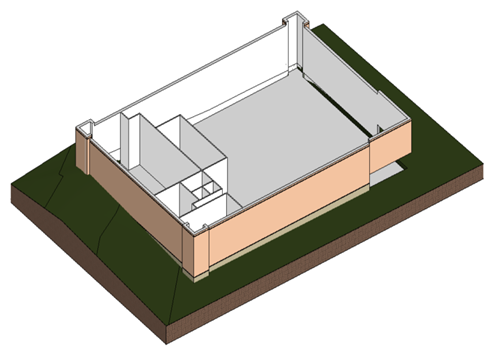
 Ver el vídeo
Ver el vídeo